Hvis du har fullført innhold, men ikke kan publisere siden eller nyhetsinnlegget ennå, kan du planlegge at siden skal gå direkte på en bestemt dato og et bestemt klokkeslett i fremtiden.
Først må nettstedseieren gjøre planlegging tilgjengelig på nettstedet ved å aktivere den fra Sider-biblioteket. Deretter kan sideforfattere planlegge enkeltsider.
Aktivere planlegging for et nettsted
Obs!:
-
Bare en nettstedseier kan aktivere muligheten til å planlegge sider på nettstedet.
-
Planlegging er ikke tilgjengelig på sekundære nettsteder.
-
Velg Planlegging øverst på siden i Sider-biblioteket på nettstedet du bruker.

-
Skyv veksleknappen Aktiver planlegging til høyre for På-posisjonen.
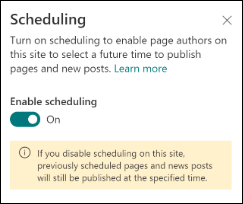
Planlegge en side
Når planlegging er aktivert på nettstedet, kan forfattere planlegge en side ved hjelp av følgende fremgangsmåte:
-
Velg Rediger øverst til høyre på siden du vil planlegge.
-
Velg Sidedetaljer øverst på siden.
-
Skyv veksleknappen Planlegging til høyre for På-posisjonen.
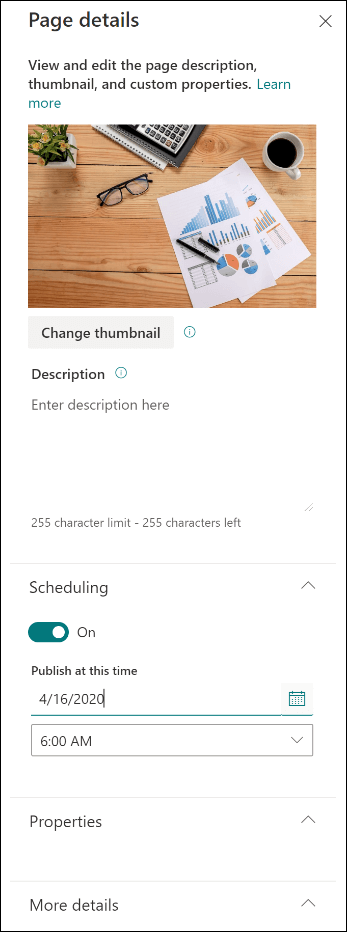
-
Velg en dato i kalenderen.
-
Skriv inn et tidspunkt.
-
Når du er klar, velger du Planlegg øverst til høyre på siden.
Viktig!: Hvis du må redigere en planlagt side for å oppdatere innholdet eller endre planlagt klokkeslett og dato, må du planlegge siden på nytt ved å velge Tidsplan. Hvis du ikke gjør dette, publiseres ikke siden når som helst. Du kan også redigere en side og fjerne planlegging. I dette tilfellet kan du publisere siden umiddelbart ved å velge Enten Publiser,Legginn nyheter , Publiser på nytt eller Oppdater nyheter.
6. Når en side er planlagt, vises et tidsplanikon ved siden av filnavnet.
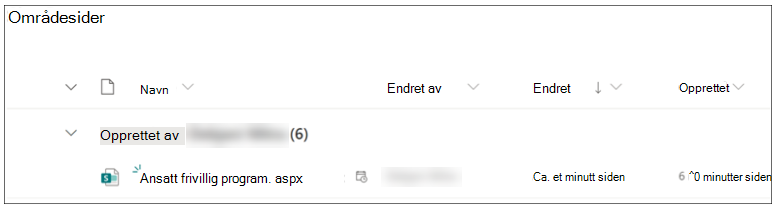
Planlegge en side fra Sider-biblioteket
I tillegg til å planlegge mens de er på en side, kan forfattere planlegge i Sider-biblioteket.
-
Velg siden du vil planlegge.
-
Velg i (informasjonsikonet) på kommandolinjen.
-
Hvis du vil planlegge den valgte siden, bruker du det samme skjemaet.
-
Velg Tidsplan på kommandolinjen.

Fjerne sideplanlegging fra et nettsted
Obs!: Bare en nettstedseier kan deaktivere muligheten til å planlegge sider på nettstedet.
-
Velg Planlegging øverst på siden i Sider-biblioteket på nettstedet du bruker.

2. Skyv veksleknappen Aktiver planlegging til venstre for Av-posisjonen.
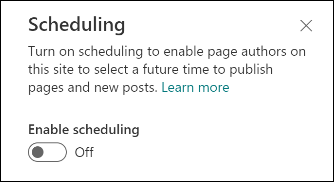
Arbeide med sidegodkjenninger
Planlegging kan fungere sammen med sidegodkjenninger. Hvis sidegodkjenning er konfigurert for et nettsted, og en forfatter planlegger en side eller et nyhetsinnlegg for publisering, må siden først godkjennes.
-
Når siden er godkjent, publiseres siden på planlagt dato og klokkeslett.
-
Hvis siden godkjennes på et senere tidspunkt enn det planlagte tidspunktet, publiseres den umiddelbart etter godkjenning.
-
Hvis siden ikke er godkjent, publiseres den ikke.










